电脑怎么处理开机桌面图标不显示
电脑现在已经是我们经常使用的生活工具了,但是有的时候我们还是会遇到一些问题,比如有的时候我们开机之后桌面的图标不会显示,那么小编接下来就教大家怎样解决这个问题。
具体如下:
1. 首先我们打开电脑进入到桌面,然后按住键盘上的ctrl键加上shift键加上esc键。然后在桌面上就会打开任务管理器窗口。

2. 进入到WINDOWS任务管理器窗口之后,我们点击下方的应用程序选项。
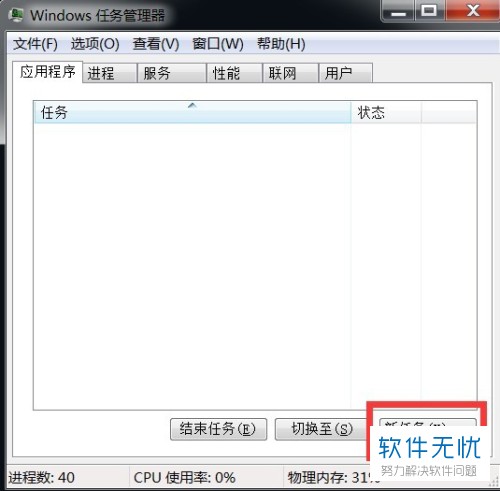
3. 进入到应用程序界面之后,我们点击界面下方的新任务选项。
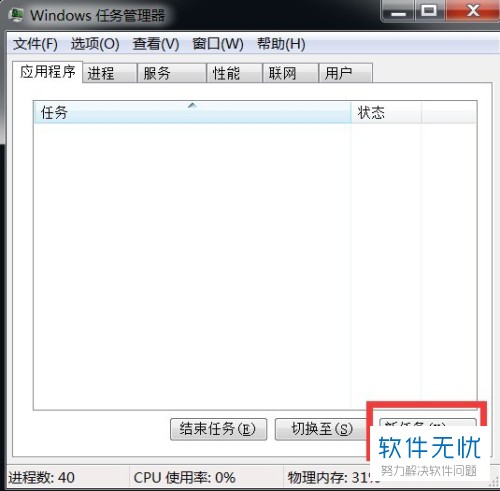
4.或者我们可以点击上方的文件选项,然后在弹出的菜单中点击新建任务选项。

5.接下来我们会在界面中打开创建新任务的窗口。
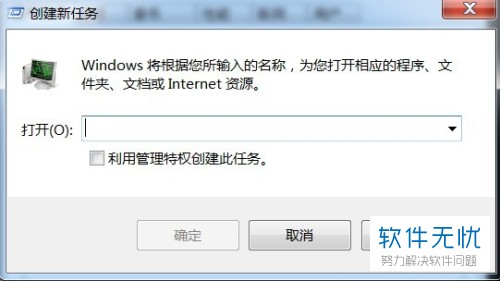
6. 然后我们在创建新任务窗口的输入栏中输入explorer命令,输入完成之后点击下方的确定按钮。
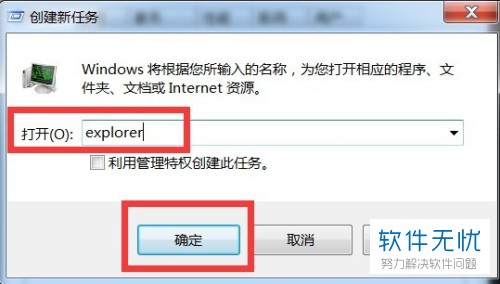
7. 接下来我们就会返回到桌面,然后我们的桌面图标就会显示出来了。
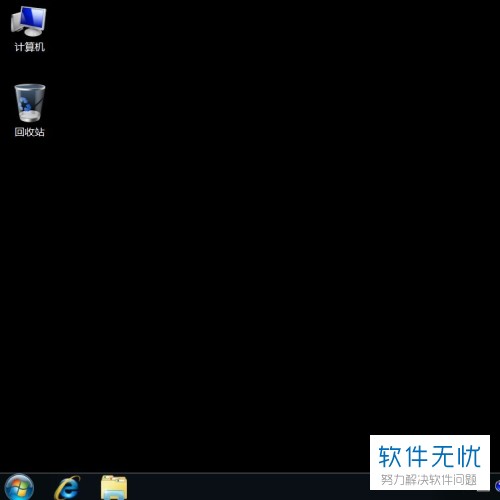
以上就是在电脑中处理开机后图标不显示的方法。
分享:
相关推荐
- 【其他】 WPS表格fx不见了怎么弄 05-06
- 【其他】 WPS表格smartart图形怎么添加 05-06
- 【其他】 WPS表格average函数 05-06
- 【其他】 WPS表格abc列不见了怎么恢复 05-06
- 【其他】 WPS表格a列显示不出来 05-06
- 【其他】 WPS表格排序为什么是乱的 05-06
- 【其他】 WPS表格批注里面怎么插图 05-06
- 【其他】 WPS表格匹配数据怎么匹配 05-06
- 【其他】 WPS表格平方2怎么打出来 05-06
- 【其他】 WPS表格批量设置行高 05-06
本周热门
-
iphone序列号查询官方入口在哪里 2024/04/11
-
输入手机号一键查询快递入口网址大全 2024/04/11
-
oppo云服务平台登录入口 2020/05/18
-
苹果官网序列号查询入口 2023/03/04
-
steam账号怎么注册 2023/02/27
-
fishbowl鱼缸测试网址 2024/04/15
-
光信号灯不亮是怎么回事 2024/04/15
-
mbti官网免费版2024入口 2024/04/11
本月热门
-
iphone序列号查询官方入口在哪里 2024/04/11
-
输入手机号一键查询快递入口网址大全 2024/04/11
-
oppo云服务平台登录入口 2020/05/18
-
苹果官网序列号查询入口 2023/03/04
-
光信号灯不亮是怎么回事 2024/04/15
-
fishbowl鱼缸测试网址 2024/04/15
-
steam账号怎么注册 2023/02/27
-
mbti官网免费版2024入口 2024/04/11
-
outlook邮箱怎么改密码 2024/01/02
-
网线水晶头颜色顺序图片 2020/08/11











